ELog for TCAD simulation study
back to TCADSimulationInformation簡単な使い方など
中にたくさんのファイルがあるがほとんどがsimulationを行なったときに出来る中間ファイル。 とりあえずこの辺があれば問題なく走る。sde_dvs.cmd : geometry & mesh sdevice_des.cmd : device simulation IV/CV curve Transient for MIP charge collection. inspect_ins.cmd : analysis for device simulation output. gtree.dat : Node ??? gvars.dat : ????? gcomments.dat .project .databaseその辺をまとめてproject を作った。 とりあえず、.projectとか.databaseがないところから始めるには
% export STROOT=/afs/cern.ch/eng/clic/software/Sentaurus % export PATH=$STROOT/bin:$PATH % export LM_LICENSE_FILE=1700@lnxmics1.cern.ch % export STDB=~/work/Silicon/TCAD/Synopsys % mkdir -p ~/work/Silicon/TCAD/Synopsys/tutorials % swb&Project -> New Projectとしてから Project -> Save As -> project /home/[username]/work/Silicon/TCAD/Synopsys/tutorials/myexample を選んで OK.
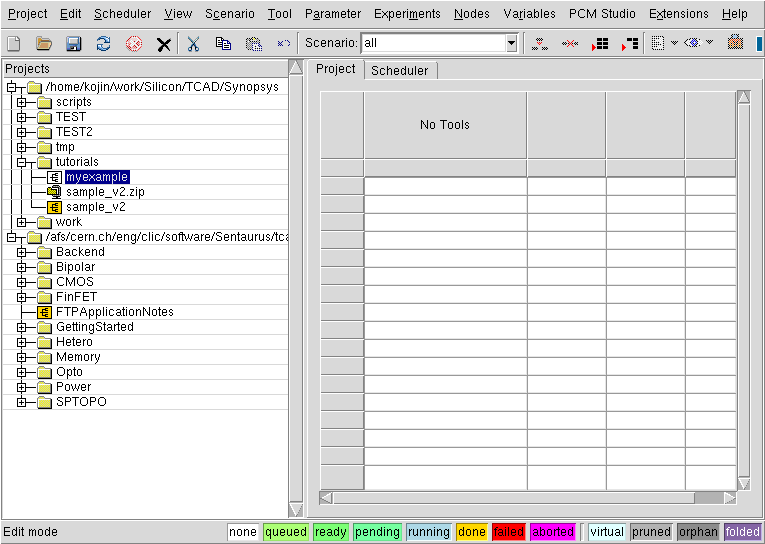 myexampleが treeのアイコンで表示されて入ればok
次にsde_dvs.cmdを書く。これは最初はあるものをコピー
myexampleが treeのアイコンで表示されて入ればok
次にsde_dvs.cmdを書く。これは最初はあるものをコピー
% cd ~/work/Silicon/TCAD/Synopsys/tutorials/myexample % cp /home/kojin/work/Silicon/TCAD/Synopsys/tutorials/sample_v2/sde_dvs.cmd .
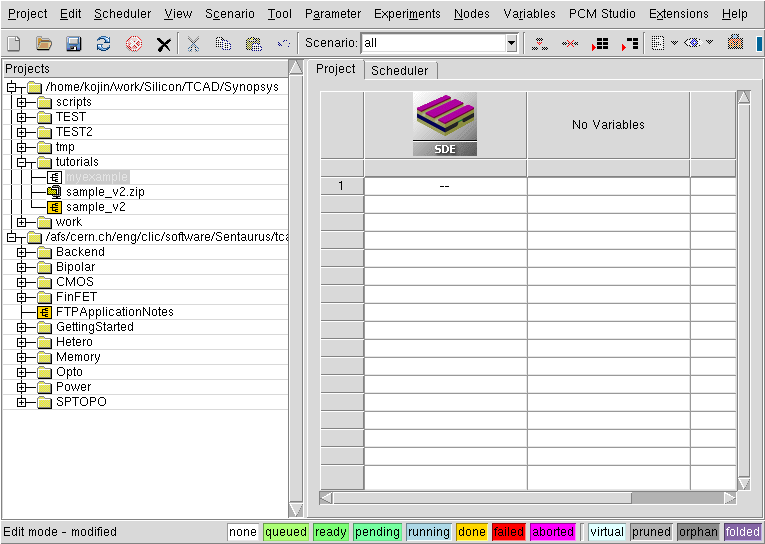 sde_dvs.cmdの中で
tPSub : substrate の厚み
XMIP : MIPを inject する位置 (meshを切るときに必要。)
が変数となっているのでこれをセットする必要がある。
SDEのアイコンがあるすぐしたのcellで右クリック Addを選ぶ
tPSub/150/default0 とセットしてok
同じように XMIPもXMIP/30/default0 とする。
sde_dvs.cmdの中で
tPSub : substrate の厚み
XMIP : MIPを inject する位置 (meshを切るときに必要。)
が変数となっているのでこれをセットする必要がある。
SDEのアイコンがあるすぐしたのcellで右クリック Addを選ぶ
tPSub/150/default0 とセットしてok
同じように XMIPもXMIP/30/default0 とする。
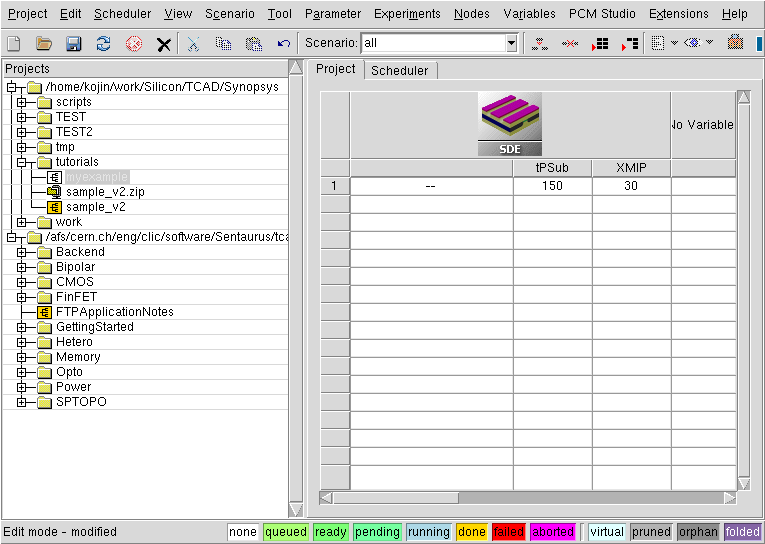 走らせてみる。各表のマスがnodeと呼ばれるもので、各stepの一番右のNodeを走らせるとsimulationが出来る。
30のところで右クリック -> Run (Do you want to save it? と聞かれるので yes)
Node は1でOK. Queueは特別な環境でない限り local:default とする。
(Node 番号を表示させるには View -> tree Option -> Show Node Numbersとする XMIPの30は[n1]と表示されている)
sde の設定を interactive にするとSentaurus Structure Editor と言うのが自動的に立ち上がる。てでいろいろと修正したい場合はそれをつかう。
走っている間はnodeの色は青。終わると黄色になる。
ジオメトリを見るには。
Node 1 を右クリック->Visualize -> Sentaurus visual (selected file)
n1_msh.tdr を選択 -> OK
走らせてみる。各表のマスがnodeと呼ばれるもので、各stepの一番右のNodeを走らせるとsimulationが出来る。
30のところで右クリック -> Run (Do you want to save it? と聞かれるので yes)
Node は1でOK. Queueは特別な環境でない限り local:default とする。
(Node 番号を表示させるには View -> tree Option -> Show Node Numbersとする XMIPの30は[n1]と表示されている)
sde の設定を interactive にするとSentaurus Structure Editor と言うのが自動的に立ち上がる。てでいろいろと修正したい場合はそれをつかう。
走っている間はnodeの色は青。終わると黄色になる。
ジオメトリを見るには。
Node 1 を右クリック->Visualize -> Sentaurus visual (selected file)
n1_msh.tdr を選択 -> OK
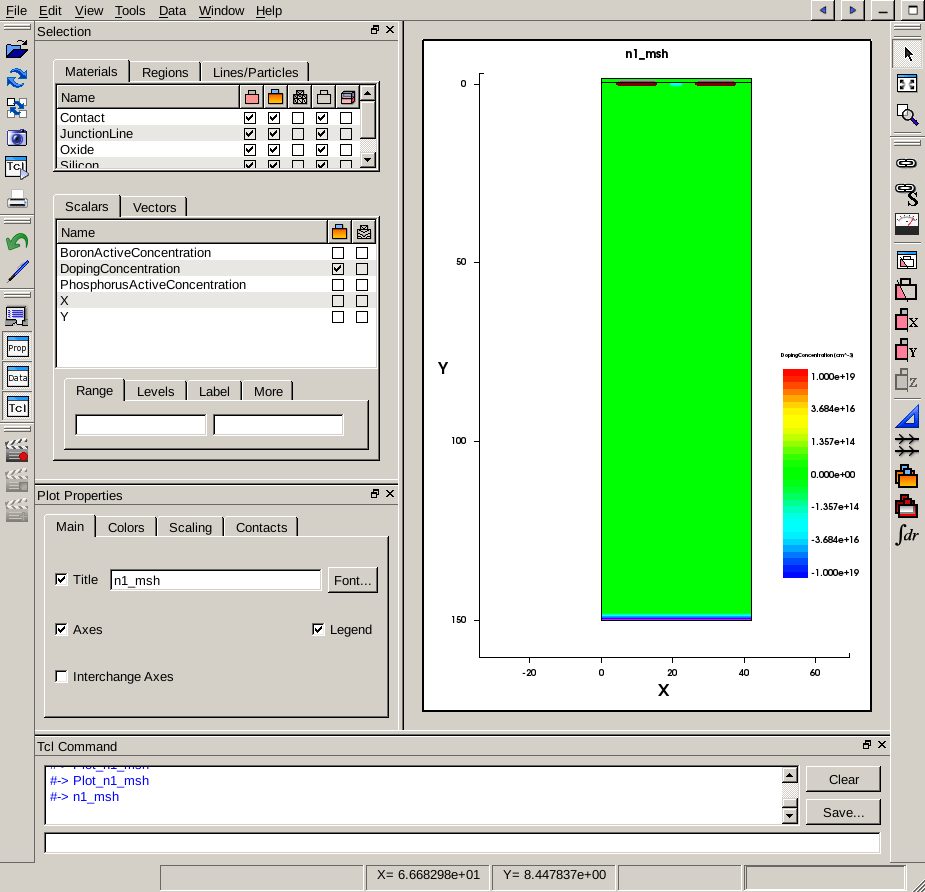 Materials の Silicon の三つ目のチェックボックス(mesh)を on にすると mesh が見れる。
電極近くと、これからMIPを打ち込む場所(XMIP=30)の位置はメッシュを細かくしてある。
次はデバイス simulation
sdevice_des.cmdを使う。
Materials の Silicon の三つ目のチェックボックス(mesh)を on にすると mesh が見れる。
電極近くと、これからMIPを打ち込む場所(XMIP=30)の位置はメッシュを細かくしてある。
次はデバイス simulation
sdevice_des.cmdを使う。
% cp /home/kojin/work/Silicon/TCAD/Synopsys/tutorials/sample_v2/sdevice_des.cmd .これをGUIから読み込む。 SDEのアイコンで右クリック-> Add ->Name をsdeviceにする。 OK。 IV scanをするdevice simulationなので どこまで上げるかVopを設定。SDEVICEの下で右クリック->Add -> Vop -30 と設定。 とりあえず走らせてみる。[n4]で右クリック Run。黄色くなったら終わり。
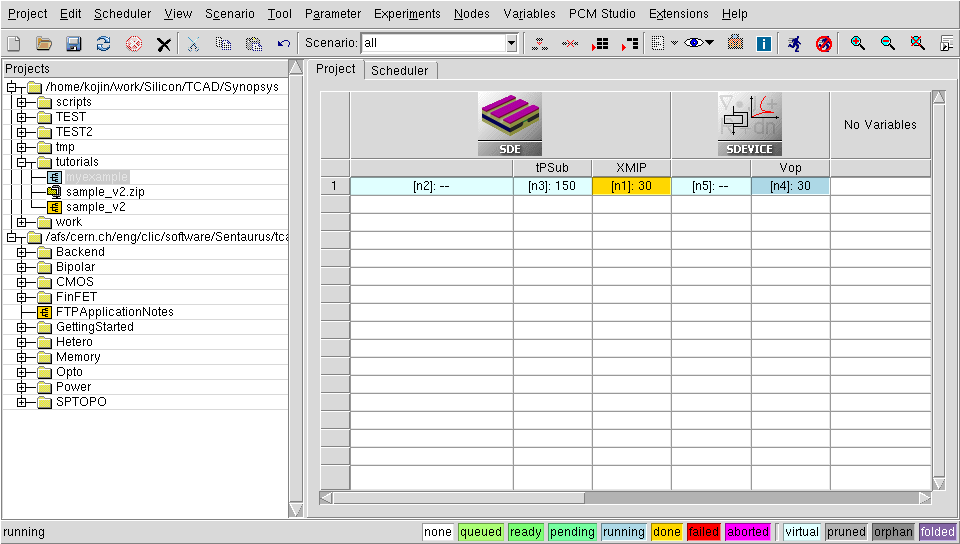 結果を見るには [n4]で右クリック。Visualize -> Inspect (selected file)
横軸を裏面電極(ElectrodeP)の電圧、縦軸を電流にするには、
ElectrodeP OuterVoltage を選択して To X-Axis
ElectrodeP TotalCurrent を選択して To Left Y-Axis
結果を見るには [n4]で右クリック。Visualize -> Inspect (selected file)
横軸を裏面電極(ElectrodeP)の電圧、縦軸を電流にするには、
ElectrodeP OuterVoltage を選択して To X-Axis
ElectrodeP TotalCurrent を選択して To Left Y-Axis
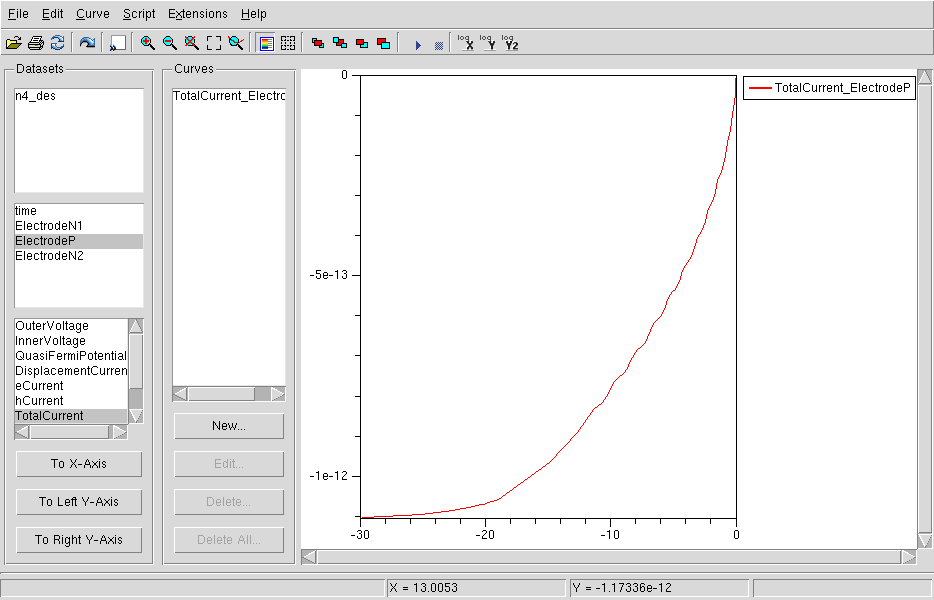
--
Topic revision: r7 - 2018-05-01 - KojiNakamura
Ideas, requests, problems regarding TWiki? Send feedback



